
插画师
+ 关注 找他设计 查看全部作品联系方式:
红精
未填写
18671699792
https://shop152253205.taobao.com/
作品版权归“红精”所有,禁止匿名转载;禁止商业使用;禁止个人使用。
重要声明:
设计网为开放交流平台,不担保任何私下交易。是否使用本网站服务及资料应由用户自行考虑并自负风险。用户以自己的独立判断从事私下交易行为,将独立承担可能产生的不利后果和责任,设计网不承担任何法律责任。
如何清理在Photoshop您的照片背景

有了一个大的,非常柔软的白色笔刷(0%硬度)油漆过的问题区域。这应该很好地融入现有的背景。当你完成后,选择下一个部分覆盖和重复这个过程。 在这里,我入选,我会编辑>合并拷贝(Shift +命令/ Ctrl + C键), 然后选择粘贴到一个新层(创建新图层,命令/ Ctrl + V键),拉伸它掩盖它刷它像以前一样。

下面是到目前为止的结果与每一侧仔细刷,你会注意到,这个特殊的射击演示了一个共同的问题很好,有时模型的对象或部分过于靠近边缘,用她的头发,这给了我们一个孔。我们有左右腿类似的问题。

有这个一个非常简单的解决方案,只需启动一个新层,用仿制图章 和/或修复画笔设置为当前及以下,克隆出了问题。在此同一层,用大修复画笔,您可以删除较大的皱纹;
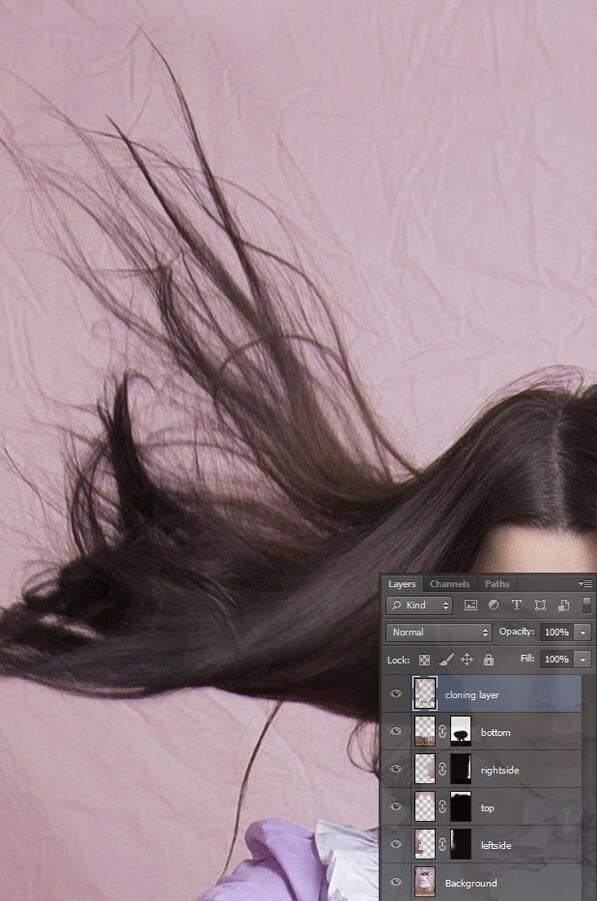
现在,这里就是我们清除污垢和折痕,如果我们在接近这个例子可以看到有很多得到这个角色;
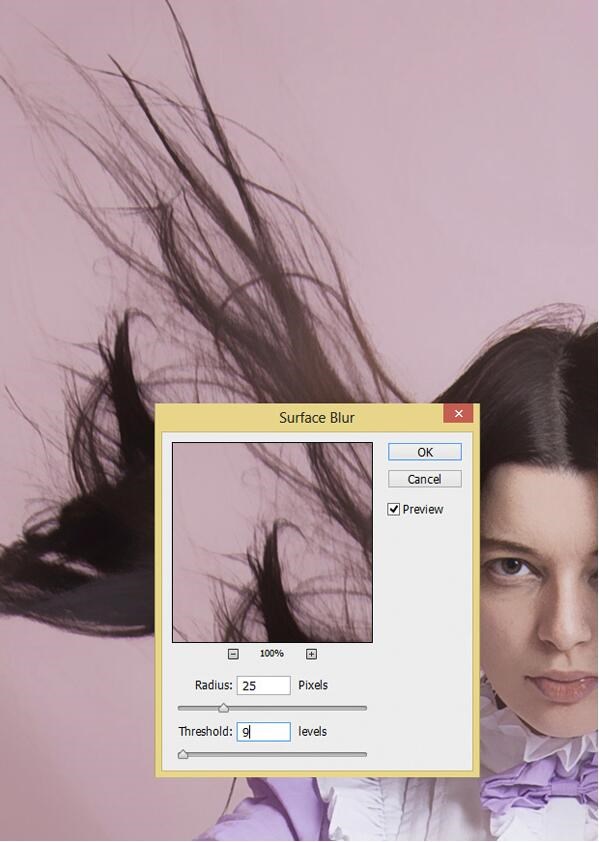
为了解决这个问题,我们需要邮票新的合并图层(按Shift +命令/按Ctrl +选项/ Alt + E)和运行滤镜>模糊的表面。实验用足够高的半径的设置以除去折痕,但不能太高,以模糊模型的边缘;
作品版权 归 所有, 禁止匿名转载;禁止商业使用; 禁止个人使用。
声明:设计网为开放交流平台,不担保任何私下交易。是否使用本网站服务及资料应由用户自行考虑并自负风险。用户以自己的独立判断从事私下交易行为,将独立承担可能产生的不利后果和责任,设计网不承担任何法律责任。
0
喜欢他,就推荐他上首页吧^_^





